Vous êtes un passionné de photographie et souhaitez transférer certains de vos meilleurs clichés sur iPad, afin que vous puissiez facilement les montrer à vos amis et à votre famille ? Vous avez tellement de photos enregistrées sur votre iPad que vous ne pouvez plus vous repérer dans votre bibliothèque d'images ? Alors vous êtes au bon endroit au bon moment.
Avec le guide d'aujourd'hui, nous verrons en fait comment archiver des photos sur iPad afin que vous puissiez facilement copier des photos de votre PC vers la tablette Apple et rendre la pellicule iOS plus ordonnée. Je vous assure qu'un petit effort peut être fait en un rien de temps. Commençons tout de suite !
Si tu veux savoir comment archiver des photos sur iPad pour y transférer les photos de votre PC, la première étape que vous devez faire est de connecter la tablette à l'ordinateur via le câble Dock / Lightning et de démarrer iTunes (s'il ne démarre pas tout seul). Sélectionnez ensuite la rubrique relative àiPad du menu de dispositivi situé en haut à droite et allez à la carte photo.
À ce stade, cochez la case à côté de l'élément Synchroniser les photos de et sélectionnez la source à partir de laquelle copier les images sur iPad dans le menu déroulant adjacent. Vous pouvez sélectionner n'importe quel dossier sur votre PC en cliquant sur l'option Choisir le dossier, ou la iPhoto (sur Mac) en sélectionnant l'élément approprié. Cliquez enfin sur Appliquer et le transfert des photos vers l'iPad commencera.
Si vous ne souhaitez pas copier toutes les images du dossier sélectionné sur l'iPad mais uniquement certains albums ou événements que vous avez choisis, cochez la case à côté de l'élément Albums, événements et visages sélectionnés, et incluez automatiquement et sélectionnez les éléments à synchroniser avec votre appareil dans la case ci-dessous. Pour plus d'informations sur ce processus, lisez mon guide sur la façon de télécharger des photos sur iPad.
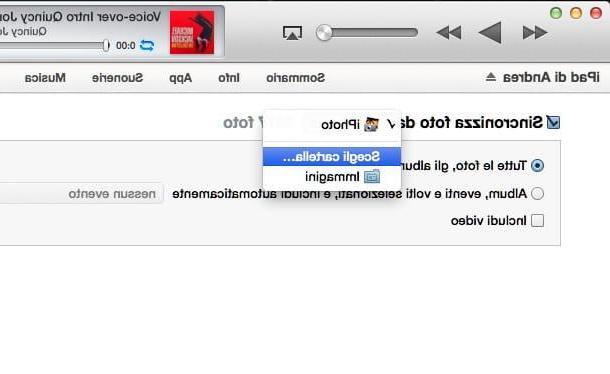
regardez stocker des photos sur iPad en les organisant en albums, vous pouvez utiliser l'application en toute sécurité Imagerie présentez "standard" sur la tablette Apple et commandez toutes les images dans votre pellicule. Comment? Je vais vous l'expliquer tout de suite.
Tout ce que vous avez à faire est d'aller dans l'onglet photo, appuie sur le bouton Modification (en haut à droite) et sélectionnez toutes les images que vous souhaitez collecter dans un album. À ce stade, appuyez sur le bouton Ajouter… (toujours situé en haut à droite) et sélectionnez l'élément Ajouter au nouvel album dans le menu qui apparaît pour créer un nouvel album dans lequel transférer les photos sélectionnées.

Plus tard, vous pouvez sélectionner d'autres photos de la pellicule iOS et les transférer vers un album existant en répétant la même procédure et en sélectionnant l'élément Ajouter à l'album existant du menu Ajouter….
Et si vous voulez avoir plus de contrôle sur vos clichés, les retoucher et organiser les photos en fonction de tags personnalisés ainsi que de simples albums, vous devez acheter iPhoto, l'application de gestion de photos d'Apple qui coûte 4,49€. Le prix n'est pas très bas mais difficile de trouver une solution plus complète sur iOS.
Comment archiver des photos sur iPad

























